आउटलुक टिप: कैलेंडर में अनुस्मारक बेल वापस लाएं
माइक्रोसॉफ्ट ऑफिस माइक्रोसॉफ्ट आउटलुक / / March 19, 2020
Outlook 2003 में यदि आप कैलेंडर में अपॉइंटमेंट सेट करते हैं, तो आपको रिमाइंडर नहीं मिलता है और डिफ़ॉल्ट रूप से प्रदर्शित घंटी आइकन को घंटी देता है। यहाँ इसे वापस पाने की एक टिप दी गई है।
आउटलुक 2003 में वापस याद रखें जब आपने अपने कैलेंडर में एक अनुसूचित नियुक्ति की थी, तो एक अनुस्मारक घंटी आइकन प्रदर्शित होगा और जब यह आपकी बैठक का समय था तो फ्लैश होगा? खैर, Microsoft के पास कई संस्करणों के लिए डिफ़ॉल्ट रूप से सक्षम घंटी नहीं थी। यहां बताया गया है कि इसे कैसे वापस लाया जाए और "पुराने स्कूल" को आउटलुक 2010 और 2013 में वापस महसूस किया जाए।
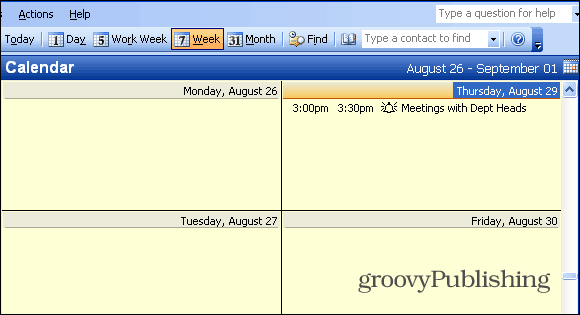
Outlook 2003 में एक अनुस्मारक भी आपको डिफ़ॉल्ट रूप से नियुक्ति के बारे में सूचित करेगा।
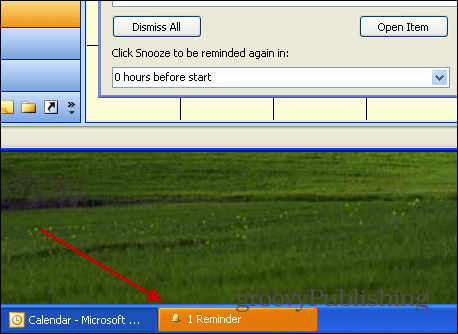
2010 और 20013 में एक बैठक तैयार होने पर आपको एक अनुस्मारक पॉप अप मिलेगा, लेकिन कैलेंडर पर घंटी आइकन प्रदर्शित नहीं होता है।
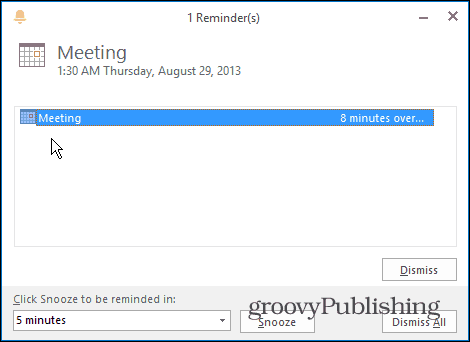
कैलेंडर रिमाइंडर बेल चालू करें
या तो 2010 या 2013 में जाना है फ़ाइल> विकल्प> कैलेंडर. फिर कैलेंडर विकल्प अनुभाग पर स्क्रॉल करें और बॉक्स को चेक करें "अनुस्मारक के साथ नियुक्तियों और बैठकों के लिए कैलेंडर पर घंटी आइकन दिखाएं" फिर सेटिंग को सहेजने के लिए ओके पर क्लिक करें।
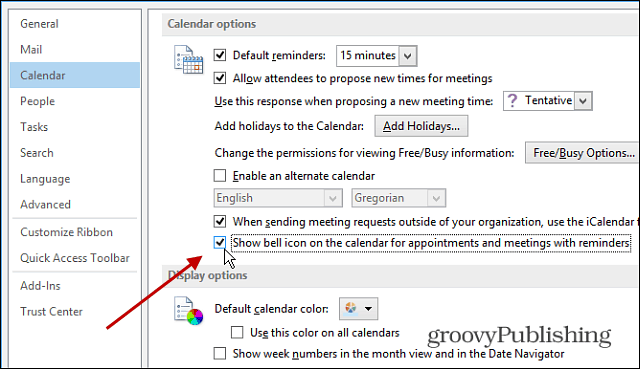
तुम वहाँ जाओ! अब जब आपको अपने कैलेंडर से अनुस्मारक प्राप्त होता है, तो आप परिचित घंटी आइकन देखेंगे।
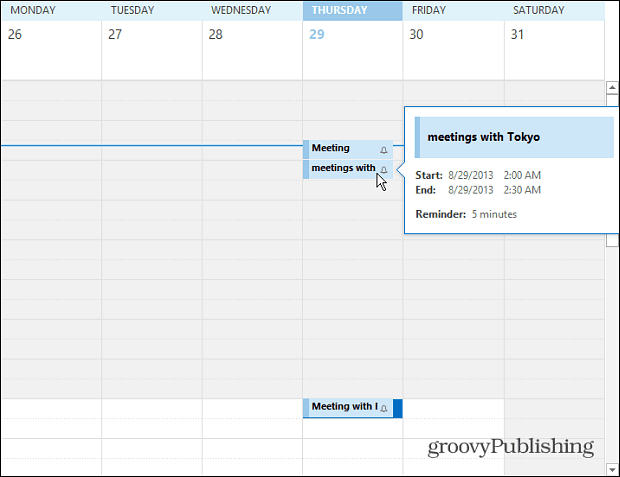
यदि आपके पास आउटलुक कैलेंडर में व्यस्त अपॉइंटमेंट है, तो घंटी आइकन आपको एक नज़र में व्यवस्थित रखने में मदद करता है।
इसके अलावा, यह सुनिश्चित करने के लिए सुनिश्चित करें कि कैसे करना है कैलेंडर अनुस्मारक ध्वनियों को सक्षम करें अगर वे आपकी मदद भी करते हैं।



